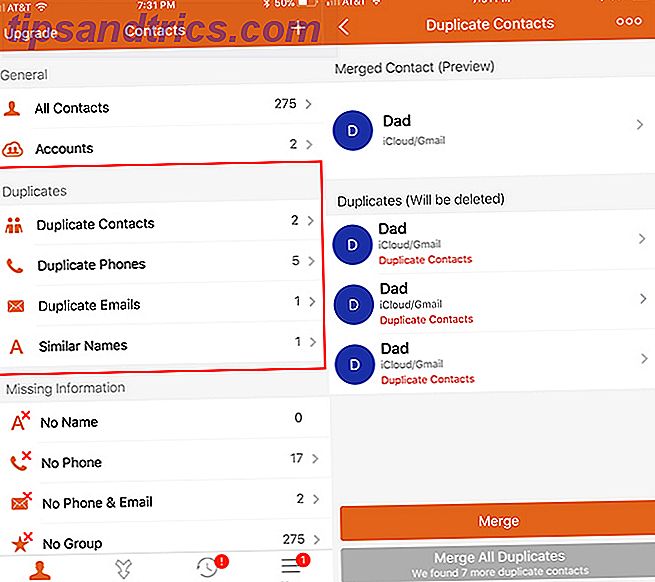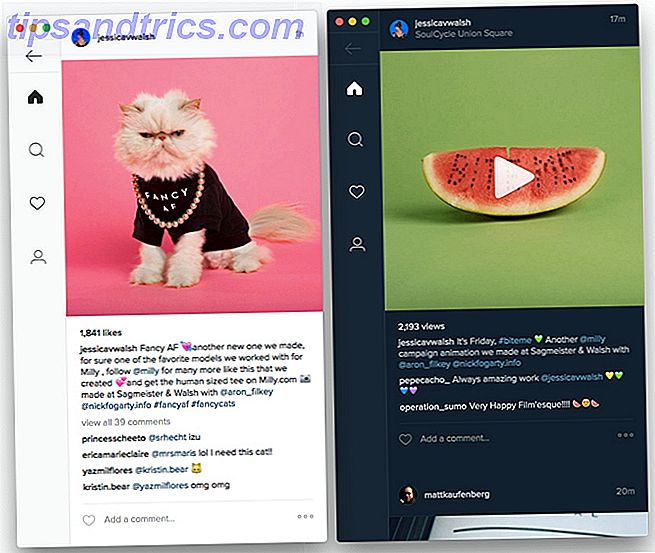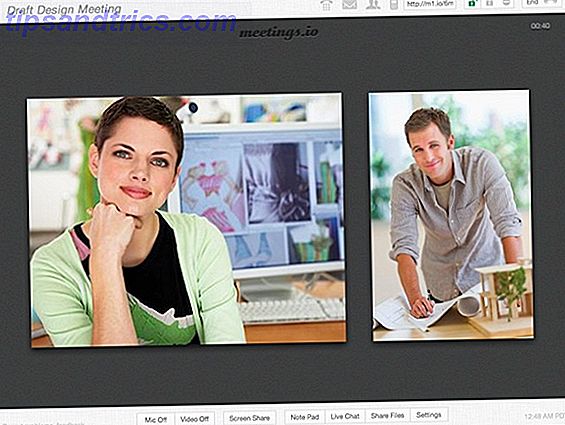Nettoyer vos contacts iPhone peut être la corvée. Avec une application iOS gratuite, le processus peut être beaucoup plus facile et plus rapide. Si vous ne souhaitez pas utiliser une application tierce, vous pouvez supprimer et fusionner manuellement les contacts sur votre ordinateur, mais cela prendra beaucoup plus de temps.
La méthode facile
Si cela ne vous dérange pas d'accorder l'accès d'une application tierce à votre liste de contacts, une option populaire est Cleaner. Il fournit une liste de contacts et de numéros en double, facilite la suppression des anciennes informations de contact et fusionne les contacts en appuyant simplement sur un bouton.
Cleaner vous invite à créer un compte pour utiliser l'application, mais vous n'en avez pas besoin pour utiliser ces fonctionnalités:
- Dans l'onglet Accueil, appuyez sur Dupliquer les contacts pour afficher la liste de tous les noms en double répertoriés dans vos contacts. Vous pouvez également appuyer sur Téléphones en double pour afficher une liste de numéros en double affectés à différents noms. Il y a aussi la possibilité d'afficher les courriels en double et les noms similaires .
- Appuyez sur le nom ou le numéro du contact que vous souhaitez résoudre. Vous pouvez appuyer sur chaque instance pour voir les informations de contact associées à chaque nom. Si vous souhaitez supprimer des numéros, appuyez sur Modifier, puis sur le bouton rouge à côté des numéros individuels pour les supprimer.
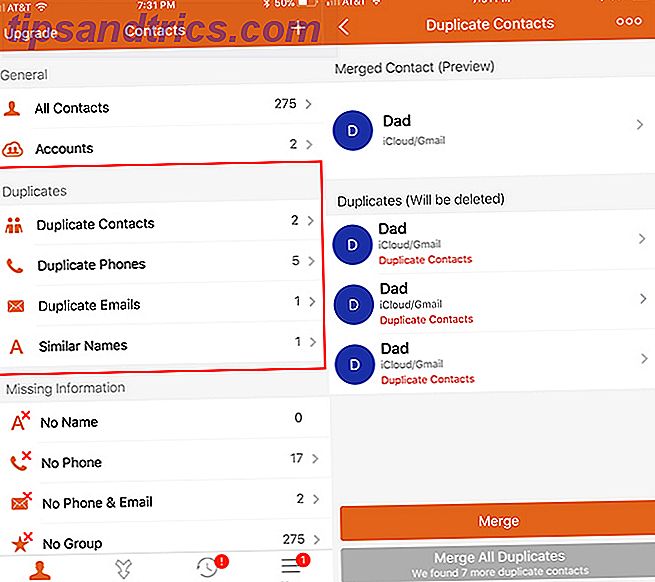
- Sous Contact fusionné (Aperçu), vous pouvez voir à quoi ressemblera le contact une fois que vous aurez fusionné toutes les informations de contact.
- Une fois que vous avez supprimé les numéros obsolètes, appuyez sur le bouton Fusionner orange pour fusionner les contacts un par un. Si vous êtes sûr que tous les doublons doivent être fusionnés, appuyez sur le bouton gris Fusionner tous les doublons .
L'application dispose également d'autres fonctions de nettoyage des contacts, notamment la mise en évidence d'informations manquantes, notamment l'absence de nom, de téléphone et d'e-mail.
La méthode manuelle
Si vous ne souhaitez pas autoriser un tiers à accéder à votre liste de contacts, vous pouvez parcourir la liste manuellement dans votre compte iCloud. Vous devez d'abord sauvegarder vos contacts.
- Connectez-vous à votre compte iCloud dans un navigateur.
- Cliquez sur l'icône Contacts .
- Cliquez sur le bouton Paramètres, puis sur Sélectionner tout.
- Une fois que tous vos contacts sont sélectionnés, cliquez à nouveau sur le bouton Paramètres et cette fois cliquez sur Exporter vCard pour exporter tous les contacts sous forme de fichier VCF. Cette étape consiste à sauvegarder vos contacts au cas où vous supprimeriez par inadvertance un contact que vous vouliez conserver.
- Vous pouvez ensuite parcourir manuellement tous les contacts de l'interface iCloud et supprimer manuellement les contacts en double. Pour supprimer un contact, appuyez simplement sur le bouton Supprimer de votre clavier.
- Pour apporter des modifications à un contact, cliquez sur le bouton Modifier et vous pouvez ajouter ou supprimer des numéros ou d'autres informations de contact.